ReactJS - Helmet: Sécuriser vos applications React
Bonjour, futurs développeurs React ! Aujourd'hui, nous allons plonger dans un outil essentiel pour votre boîte à outils React : React Helmet. En tant que votre professeur de science informatique de quartier, je suis excité de vous guider dans ce voyage. Ne vous inquiétez pas si vous êtes nouveau dans la programmation ; nous allons commencer par les bases et progresser pas à pas. C'est parti !
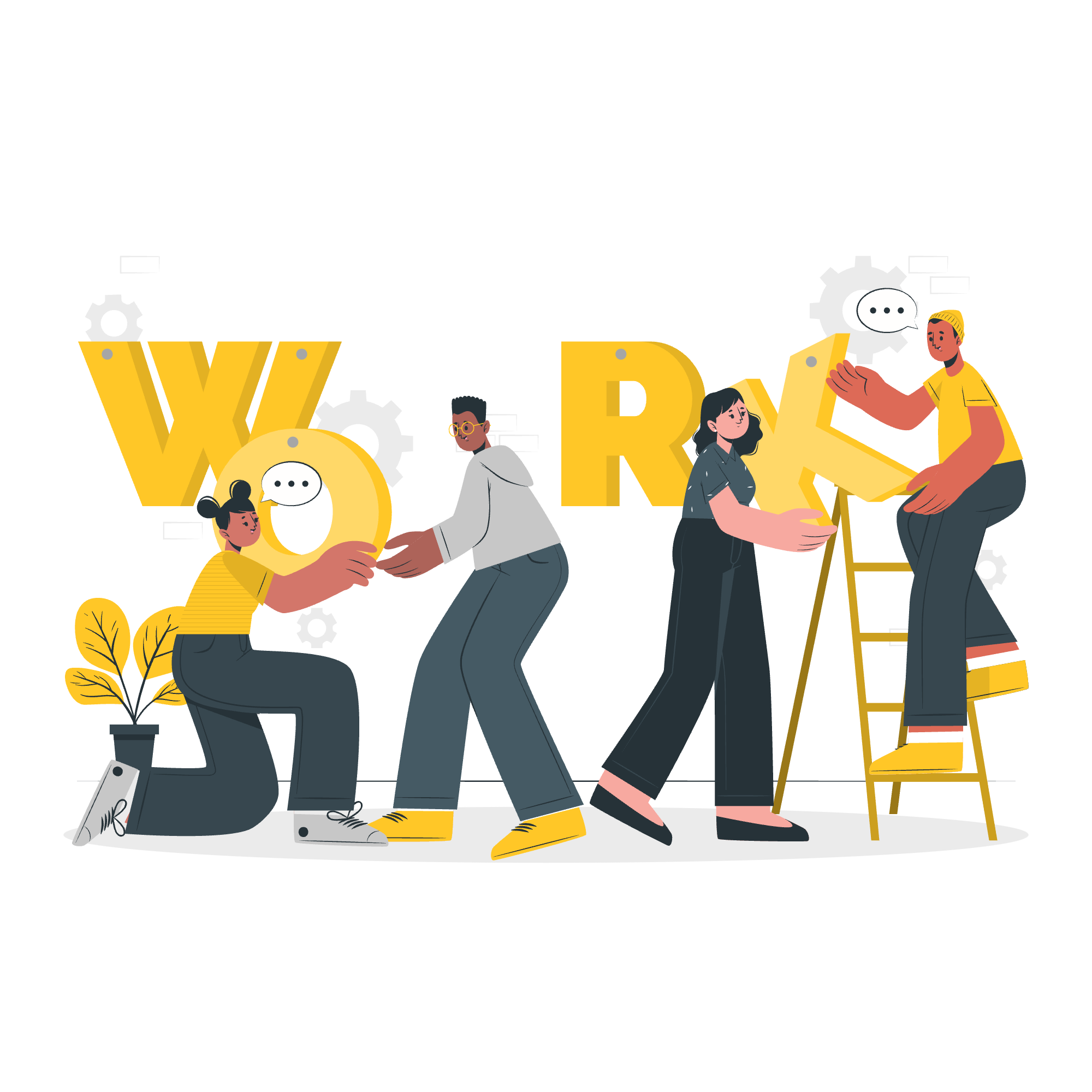
Qu'est-ce que React Helmet ?
React Helmet est comme un équipement de protection pour vos applications React, mais au lieu de protéger votre tête, il protège et gère la section <head> de votre document. Imaginez que vous construisez un site web, et que vous voulez changer le titre, la description ou d'autres métadonnées pour chaque page dynamiquement. C'est là que React Helmet vient à la rescousse !
Installation de Helmet
Avant de pouvoir utiliser React Helmet, nous devons l'installer. Ne vous inquiétez pas ; c'est aussi simple que de mettre un casque réel !
Ouvrez votre terminal dans le répertoire de votre projet React et exécutez la commande suivante :
npm install react-helmetou si vous utilisez Yarn :
yarn add react-helmetBien joué ! Maintenant que nous avons installé React Helmet, apprenons à l'utiliser.
Concept et utilisation de Helmet
React Helmet fonctionne en vous permettant de contrôler l'en-tête de votre document à l'aide d'un composant React. C'est comme avoir une petite application React juste pour votre balise <head> !
Commençons par un exemple simple :
import React from 'react';
import { Helmet } from 'react-helmet';
function MyApp() {
return (
<div className="App">
<Helmet>
<title>Mon incroyable application React</title>
<meta name="description" content="Cette application utilise Helmet" />
</Helmet>
<h1>Bienvenue dans mon application !</h1>
</div>
);
}
export default MyApp;Dans cet exemple, nous importons le composant Helmet de 'react-helmet'. Ensuite, dans notre composant MyApp, nous utilisons <Helmet> pour définir le titre de la page et une méta description.
Reprenons :
-
<Helmet>: C'est le composant principal de React Helmet. -
<title>: Cela définit le titre de la page qui apparaît dans l'onglet du navigateur. -
<meta>: Cela ajoute une balise méta à l'en-tête de votre document.
Lorsque ce composant est rendu, React Helmet mettra à jour l'en-tête de votre document avec ces nouveaux éléments. Génial, non ?
Titres et balises méta dynamiques
Maintenant, rendons les choses plus intéressantes. Que se passe-t-il si nous voulons changer le titre en fonction de certaines données ? Pas de problème ! React Helmet peut gérer du contenu dynamique aussi.
import React from 'react';
import { Helmet } from 'react-helmet';
function ProductPage({ product }) {
return (
<div className="Product">
<Helmet>
<title>{product.name} - Mon incroyable magasin</title>
<meta name="description" content={product.description} />
</Helmet>
<h1>{product.name}</h1>
<p>{product.description}</p>
</div>
);
}
export default ProductPage;Dans cet exemple, nous utilisons des props pour définir dynamiquement le titre et la description. Chaque fois que ce composant est rendu avec un produit différent, le titre de la page et la méta description seront mis à jour automatiquement. C'est comme de la magie, mais c'est juste React et Helmet qui travaillent ensemble !
Utilisation multiple et imbriquation
Voici un fait amusant : vous pouvez utiliser plusieurs instances de <Helmet> dans votre application, et React Helmet les fusionnera intelligemment. Ceux définis plus tard dans l'arbre des composants prendront le dessus. C'est comme des couches de casques, chacune ajoutant sa propre protection !
import React from 'react';
import { Helmet } from 'react-helmet';
function App() {
return (
<div className="App">
<Helmet>
<title>Mon site web</title>
<meta name="description" content="Bienvenue sur mon site" />
</Helmet>
<h1>Bienvenue !</h1>
<BlogPost />
</div>
);
}
function BlogPost() {
return (
<div className="BlogPost">
<Helmet>
<title>Mon premier article de blog - Mon site web</title>
<meta name="description" content="Lisez mon premier article de blog" />
</Helmet>
<h2>Mon premier article de blog</h2>
<p>Ceci est le contenu de mon article de blog.</p>
</div>
);
}
export default App;Dans cette configuration, le Helmet du composant BlogPost remplacera le titre et la description définis dans le composant App. C'est comme avoir un casque général pour toute votre application, mais en mettre un spécial pour des sections spécifiques !
Méthodes de Helmet
React Helmet fournit également des méthodes pratiques pour une utilisation plus avancée. Voici un tableau des plus couramment utilisées :
| Méthode | Description |
|---|---|
Helmet.rewind() |
Utilisée pour le rendu serveur pour collecter toutes les modifications apportées par Helmet |
Helmet.canUseDOM |
Un booléen pour vérifier si le code s'exécute dans le navigateur |
Helmet.peek() |
Retourne l'état actuel de l'en-tête du document |
Helmet.renderStatic() |
Similaire à rewind(), mais ne vide pas l'état après |
Ces méthodes sont comme des armes secrètes dans votre arsenal React Helmet. Elles sont particulièrement utiles lorsque vous effectuez du rendu serveur ou que vous avez besoin de jeter un œil à ce que Helmet fait en arrière-plan.
Conclusion
Et voilà, futurs maîtres React ! Nous avons parcouru le monde de React Helmet, de l'installation à l'utilisation avancée. Souvenez-vous, React Helmet est comme un sidekick loyal pour vos applications React, toujours là pour gérer l'en-tête de votre document et maintenir vos métadonnées sous contrôle.
Pendant que vous continuez votre aventure React, continuez à expérimenter avec React Helmet. Essayez de changer les titres dynamiquement, ajoutez différents méta tags, et voyez comment cela affecte votre application. Et surtout, amusez-vous ! La programmation est une aventure, et vous êtes bien sur la voie de devenir un super-héros React.
Bonne programmation, et que vos applications React portent toujours fièrement leurs Helmets !
Credits: Image by storyset
